2020-1-15 劉恩綺 客服部資深專員
摘要
出於安全考慮,不少用戶想要給Windows 10系統中的檔案加密,以此來保護個人隱私。那麼如何給Windows 10系統中的資料夾加密呢?下面將為您詳細介紹操作方法。
Renee File Protector是一款專注於電腦檔案、資料夾加密的軟體。此軟體可將檔案、資料夾、磁碟進行加密上鎖、隱藏和保護,防止他人未經授權讀取或修改檔案。此外,該軟體還具有讀寫監控的功能,一旦檔案被監控,所有打開執行的記錄將在軟體監控記錄中顯示出來,時時刻刻保護你的隱私。如下為使用Renee File Protector為Win10 資料夾加密步驟。
Renee File Protector為您的資訊檔案提供全方位的保護

通過密碼保護外置存儲裝置如外置硬碟、記憶卡、USB隨身碟等中的檔案/資料夾。
鎖定共用資料夾以確保正確的用戶才可獲取到被保護的檔案。
支援一次性批量隱藏、加密、保護本機磁碟中的檔案/資料夾/分割槽。
永久擦除您所選擇的資訊。不可恢復,徹底保護您的隱私!
適用於:Windows 10 / 8.1 / 8 / 7 / Vista / XP (32bit/64bit)
密碼保護外置存儲裝置如外置硬碟、記憶卡、USB隨身碟等中的檔案/資料夾。
支援一次性批量隱藏、加密、保護本機磁碟中的檔案/資料夾/分割槽。
1、下載並安裝Renee File Protector,設定打開軟體時所需的密碼。打開軟體,輸入密碼。
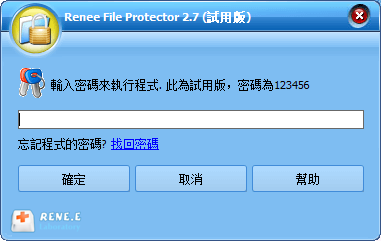
2、選擇檔案上鎖,然後點擊上鎖檔案資訊夾,選擇您要上鎖的資料夾。
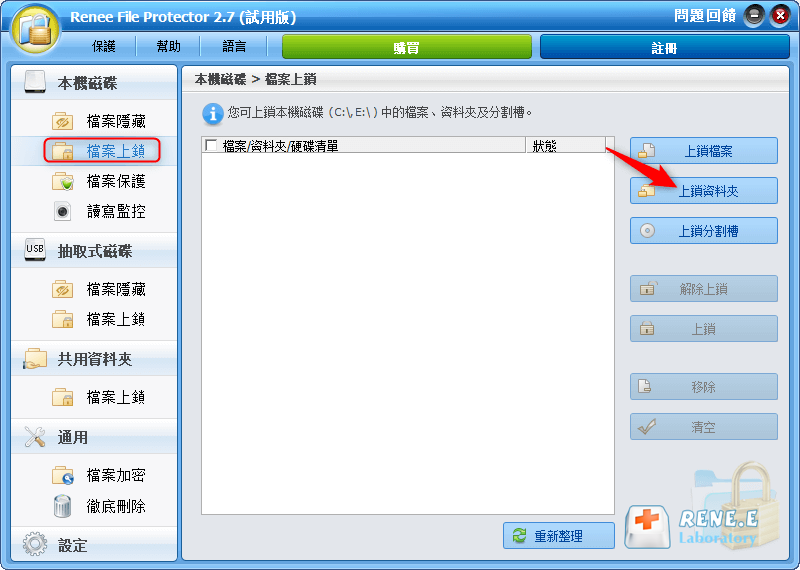
3、最後,可以看到該資料夾狀態為鎖定狀態,這樣就可以輕鬆地將資料夾鎖定了。
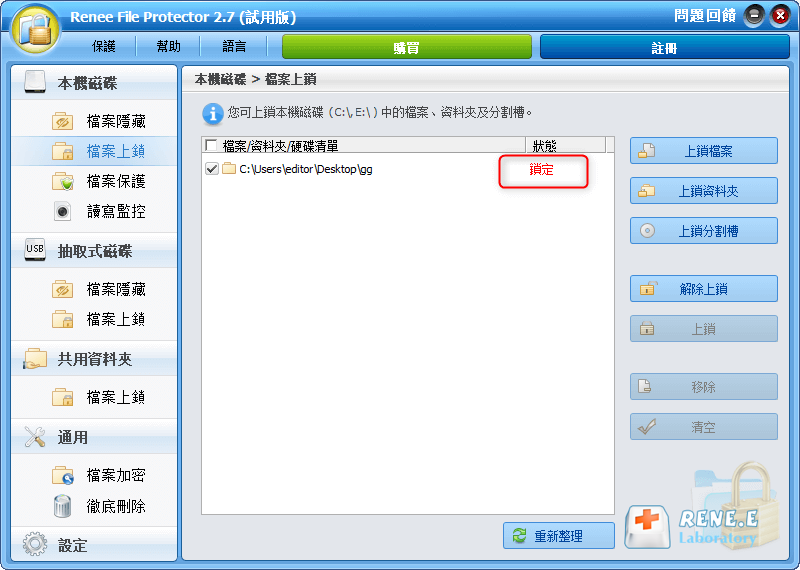
4、當使用者需要查看資料夾的內容時,點擊解除上鎖。
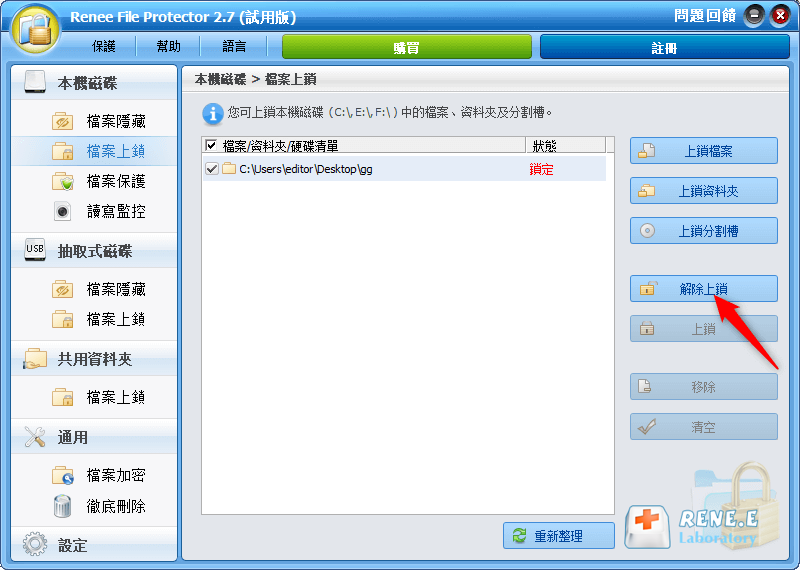
5、之後資料夾的狀態恢復為正常狀態,就可以進行查看了。
Renee SecureSilo是一款專注於電腦檔案和資料夾加密的軟體。具有加密檔案、保護USB隨身碟、隱藏檔案等多種加密功能。
修改方便 - 該軟體的虛擬加密區可比作為USB隨身碟,可隨時打開,隨時關閉,不留下任何的使用痕跡。而且,修改虛擬加密區裡的檔案不需要長時間的等待,即可保存對檔案的修改或增減檔案。
容量大 – 由於Renee SecureSilo使用了虛擬加密區技術,可以將大量機密檔案存放到一個或者多個虛擬加密區內,大於4G檔案可以只要把虛擬加密區格式化為NTFS,就可以進行存放。
難以破解 – 由於虛擬加密區格式私有,且使用了先進的AES256加密技術,目前市面上還沒有破解該技術的程式可以使用。
隱蔽性高 - 您可以把虛擬加密區檔案偽裝成其他的檔案以躲避惡意的掃描。另外,該軟體還具備醒目的懸浮框,可讓你隨時關閉所有的虛擬加密區並退出程式,保證您的隱私安全。
1、下載並安裝Renee SecureSilo,安裝完成後,您需要設定密碼和輸入電子郵寄地址。之後,每次打開該軟體時,都需要輸入密碼,以此來保障您的隱私安全。
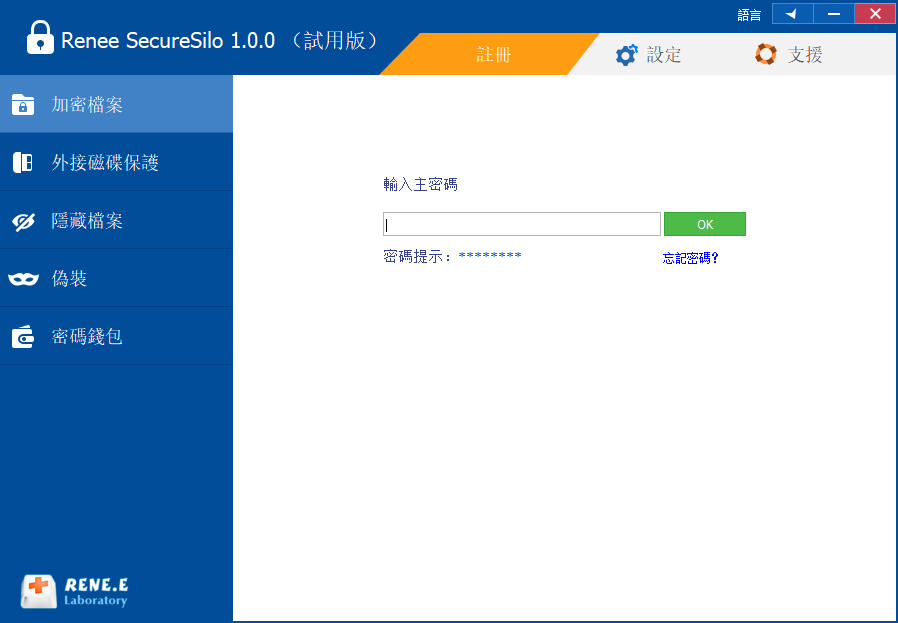
2、點擊加密檔案中的創建加密區,創建新的加密區。
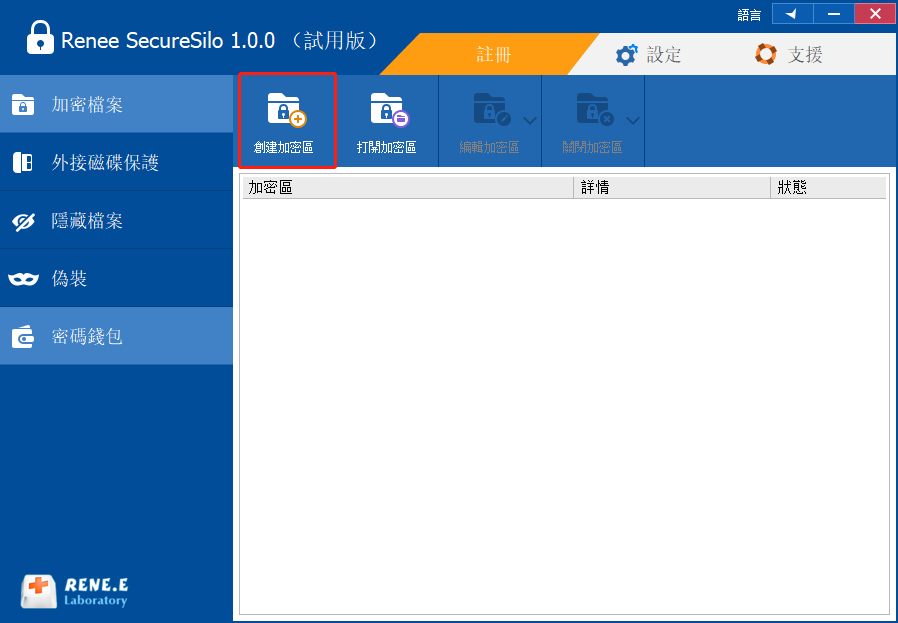
3、為加密區設定名稱,並指定創建位置,之後點擊下一步。
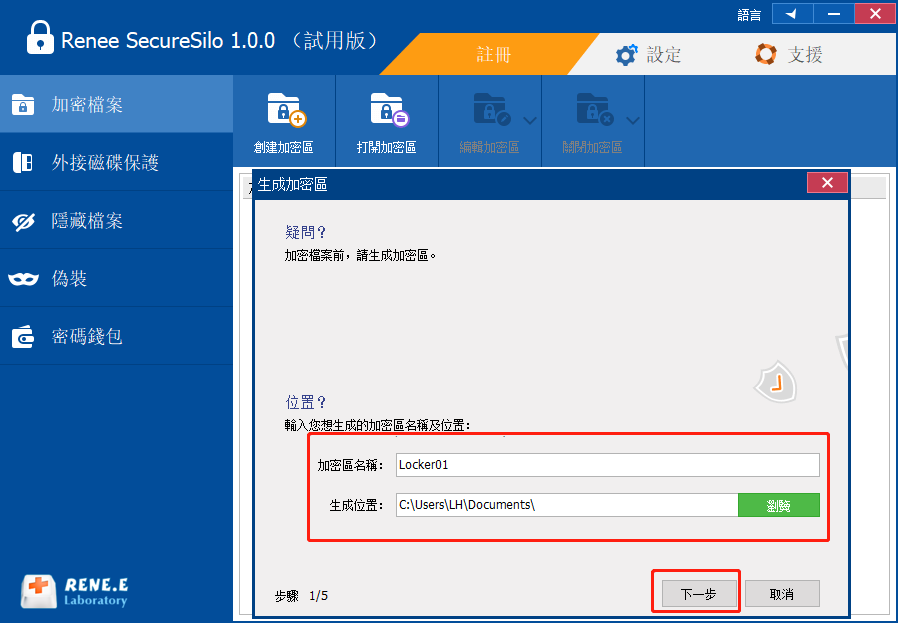
4、為加密區設定新密碼和確認密碼,之後點擊下一步。
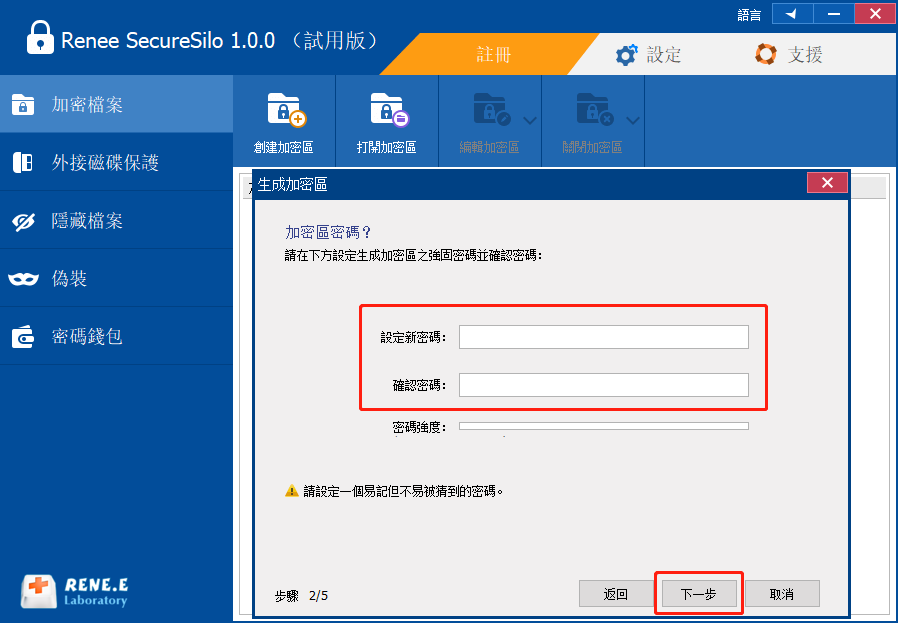
5、選中“選擇容量”,設定加密區容量大小,點擊“下一步”。
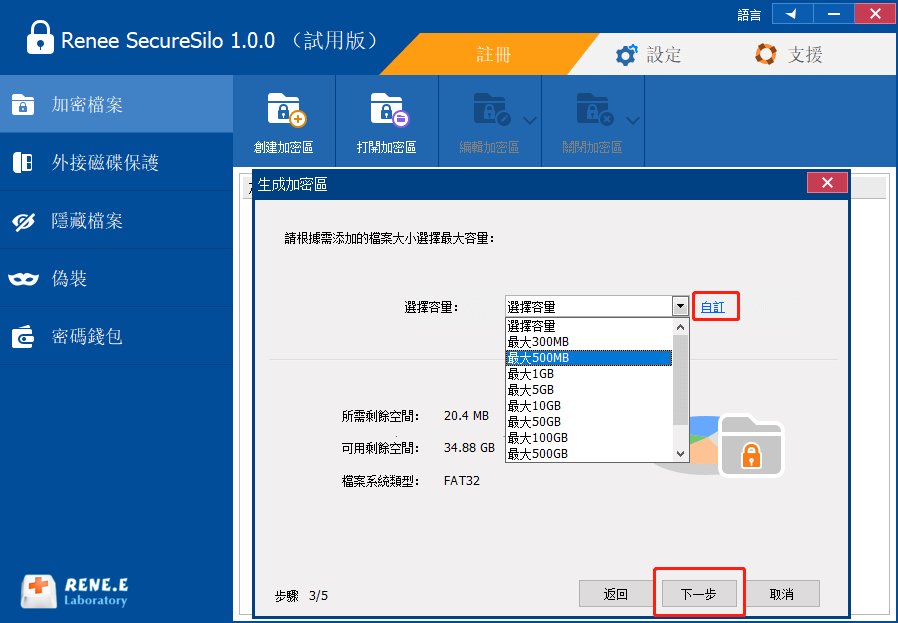
6、等待創建加密區,之後點擊完成,加密區創建成功。之後把將您需要加密的資料夾添加到加密區,這樣資料夾就可以進行加密鎖定了。
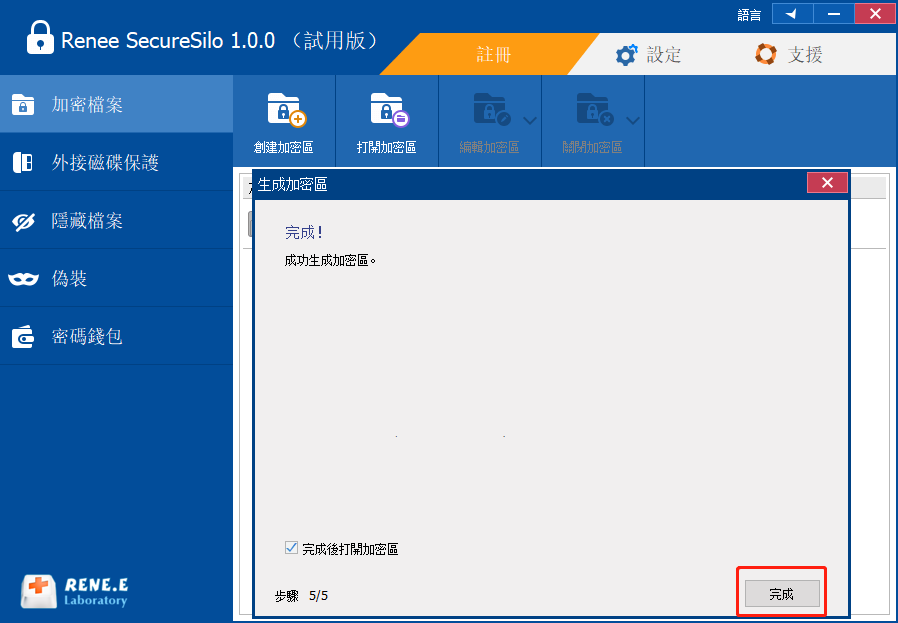
當用戶想要打開加密區的檔案進行解密時,又應該如何操作呢?
首先,選中加密資料夾,點擊選項卡中的“打開”。在彈出來的對話方塊中輸入密碼,然後點擊打開即可解鎖。
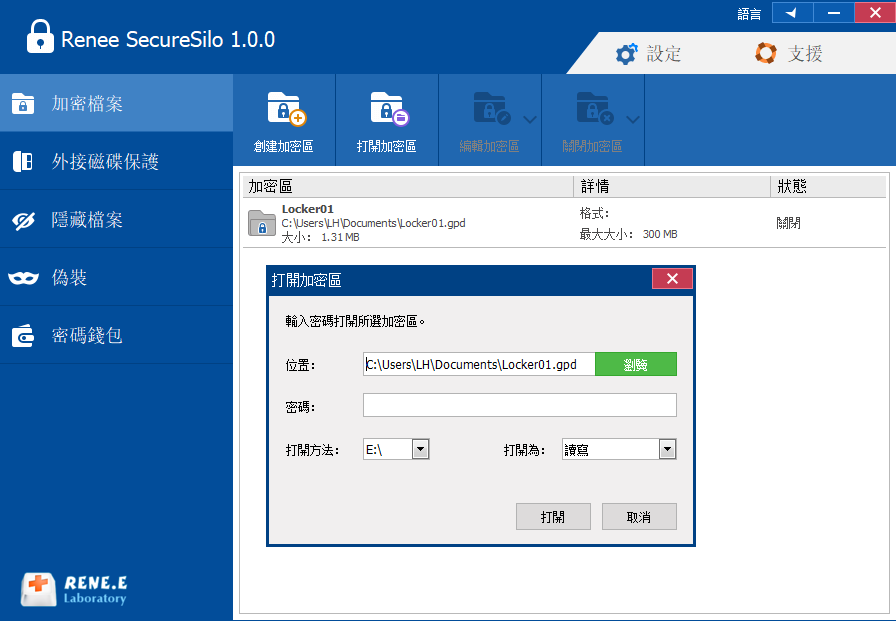
實際上,Windows 10自帶有加密資料夾的功能,下面將為您詳細介紹使用Windows 10自帶功能加密資料夾。
1、首先找到要加密的資料夾,然後右鍵點擊該資料夾,在彈出功能表列中選擇“內容”功能表項目。
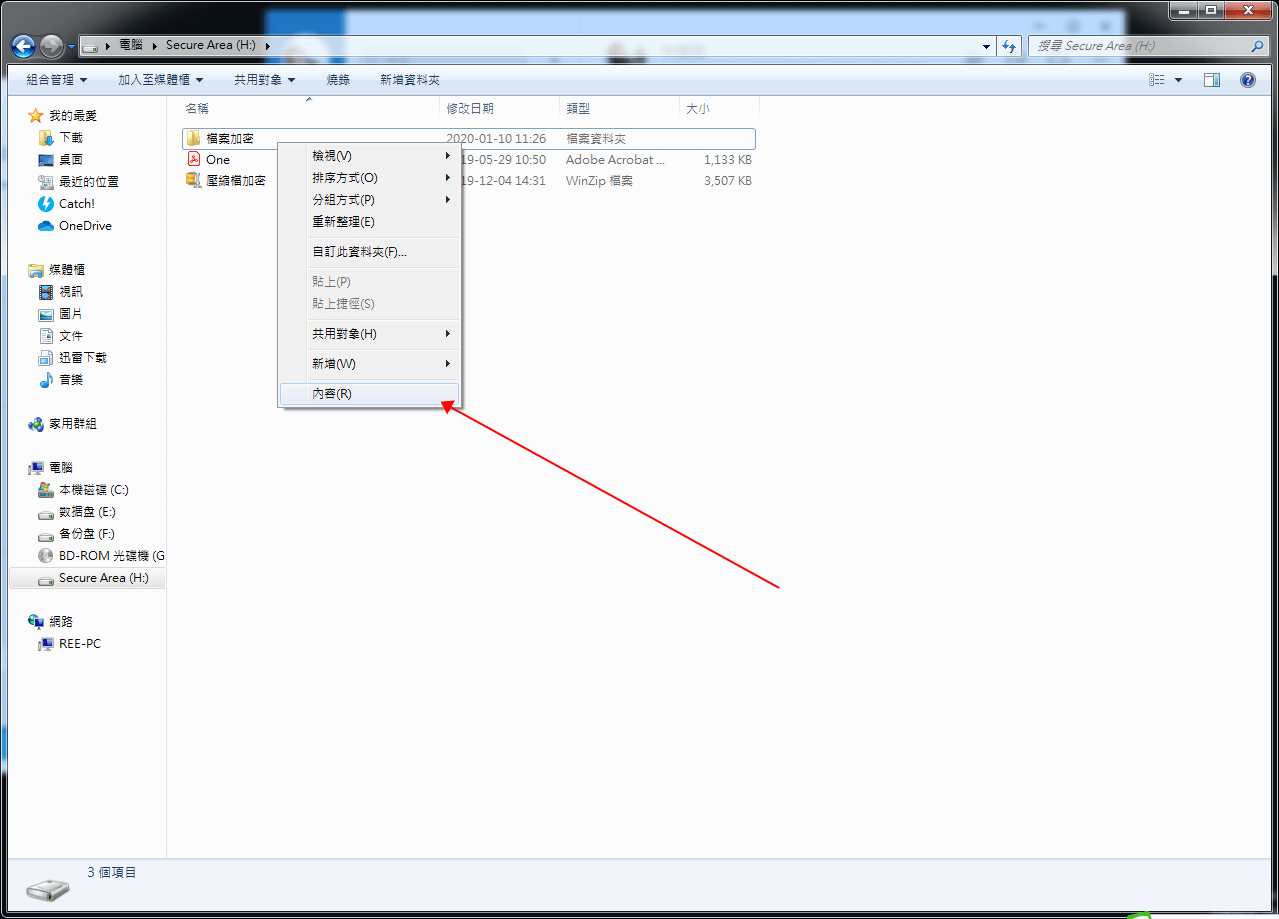
2、打開資料夾內容視窗後,在視窗中點擊“進階”按鈕。
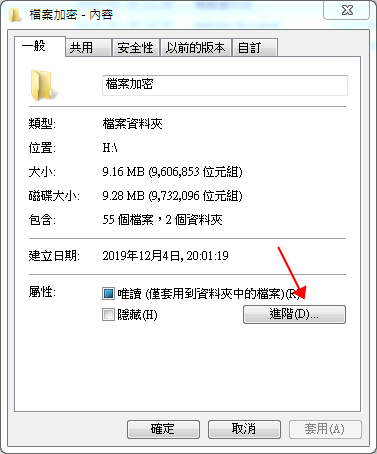
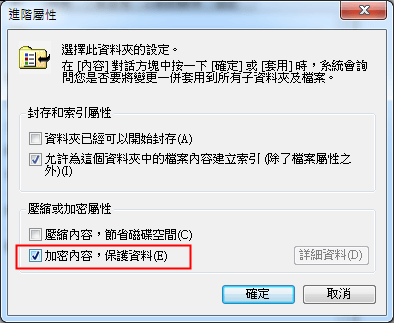
4、之後會彈出一個確認內容更改的視窗,點擊“確定”按鈕。
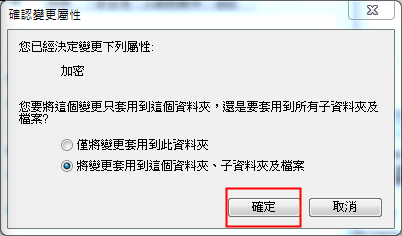
通過以上步驟,資料夾就可以加密成功了,如果還是原帳戶登入使用這些檔案的話,是沒有任何影響的。但如果其他帳戶使用這些檔案或是這些檔案移動到其他電腦的話,就會出現無法正常打開的情況,實現個人隱私保護。
局限性:使用Windows 10自帶功能加密過程比較繁瑣,而且不易於統一管理。 另外,Windows10自帶加密只支援NTFS分區,如果分區使用的是FAT類型的,就不能使用加密功能了。
另外,我們也可以使用壓縮軟體WinRAR來幫助我們加密資料夾。WinRAR是當今世界上最受歡迎的壓縮工具之一,全球超過5億的用戶都在使用WinRAR,使用WinRAR壓縮檔案後,可以實現高效安全的檔案傳輸。下面為您詳細介紹使用WinRAR加密資料夾的方式。
1、安裝WinRAR,找到要加密的資料夾,點擊右鍵,在彈出的功能表中選擇“加到壓縮檔”功能表項目。
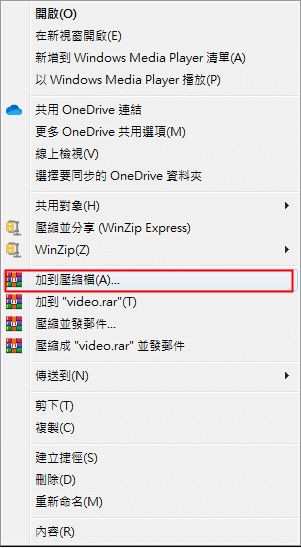
2、之後會打開壓縮視窗,在這裡選中右下角“設定密碼”按鈕。
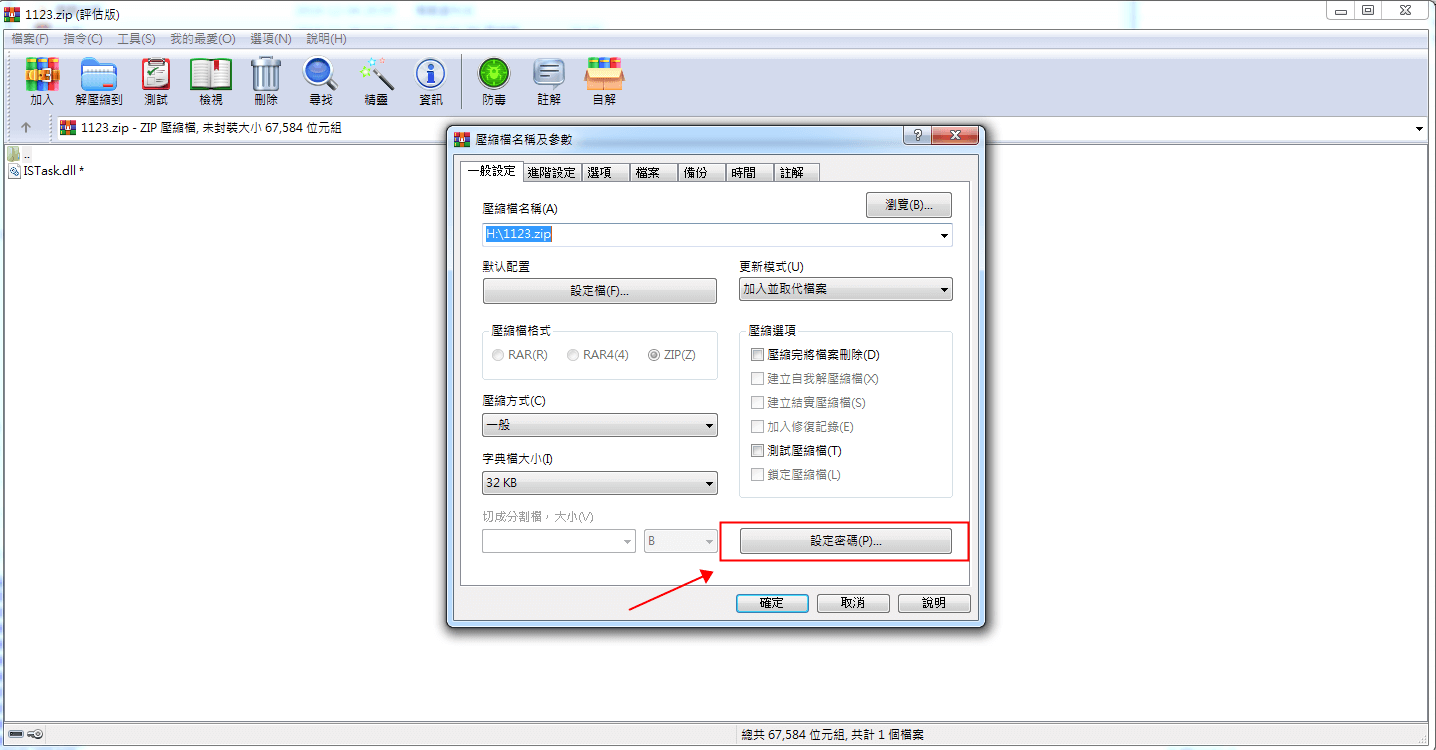
3、之後會打開輸入密碼視窗,輸入要加密的密碼,最後點擊確定按鈕。
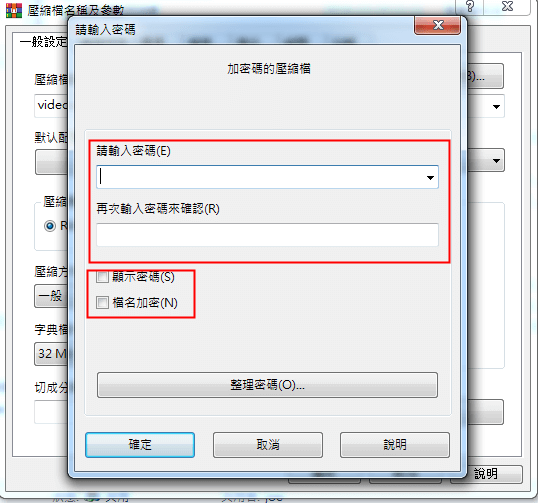
4、之後如果需要使用這些檔案,需要在解壓時輸入密碼才可進行解壓查看,從而保證了檔案的安全。
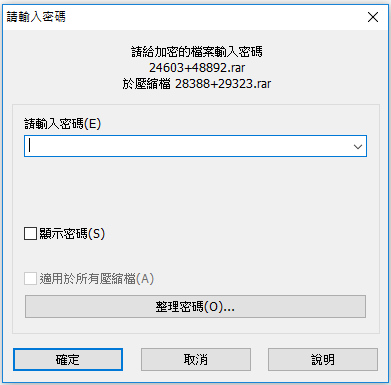
局限性:使用壓縮軟體加密資料夾,需要壓縮和解壓,如果檔案體積較大,壓縮/解壓消耗時間就會比較長。
如果需要經常對加密檔案進行修改或其他處理的,推薦使用Renee SecureSilo。由於該軟體使用了虛擬加密區技術,可以隨時對加密檔案修改,隨時保存。
操作簡單:使用加密軟體(Renee SecureSilo和Renee File Protector)操作十分簡單,只需輸入一次密碼,就可以完成加密、解密的操作,無需複雜的設定。
管理方便:使用加密軟體(Renee SecureSilo和Renee File Protector)加密、加鎖的檔案、資料夾只需將檔案或資料夾拖入指定的視窗內,這些檔案在軟體的程式框中都可以顯示出來,便於管理。而使用Windows10或者壓縮軟體加密,由於這些檔案沒有集中管理,如果長時間沒有使用,容易找不到存放位置或者忘記密碼。
監控性能好:Renee File Protector具有良好的讀寫監控功能,磁碟、檔案、資料夾每一次被打開、讀取或修改的時間都被記錄下來。
加密範圍廣:使用加密軟體(Renee SecureSilo和Renee File Protector)不僅是對本機檔案,還有USB隨身碟以及其他移動裝置都可實現加密、加鎖、隱藏等操作。Windows10和壓縮軟體只可對本機的檔案/資料夾加密。
綜上所述,使用Windows 10自帶的功能和壓縮軟體WinRAR加密資料夾還是有一定的局限性的。如果想要全方位的加密資料夾,推薦使用加密軟體(Renee SecureSilo和Renee File Protector)來加密Windows 10資料夾。




